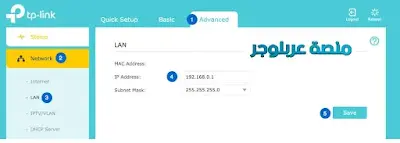192.168.1.1
192.168.1.1 هو عنوان IP خاص يستخدم لتسجيل الدخول إلى لوحة إدارة جهاز التوجيه.
يتم تحديد 192.168.ll مسبقًا بواسطة شركات جهاز التوجيه كعنوان البوابة
الافتراضية ويمكن استخدامه لإجراء تغييرات مختلفة على إعدادات جهاز التوجيه.
192.168.1.1 تسجيل الدخول
كيفية تسجيل الدخول إلى 192.168.1.1؟
قم بالاتصال بشبكة جهاز التوجيه عبر Wi-Fi أو كابل Ethernet.
افتح المتصفح
واكتب http://192.168.1.1 في شريط العنوان.
أدخل اسم المستخدم وكلمة المرور ثم
انقر فوق تسجيل الدخول.
سيتم الآن تسجيل دخولك إلى لوحة إدارة جهاز
التوجيه.
ملاحظة: للوصول إلى 192.168.1.1، تأكد من أن عنوان IP لجهاز
التوجيه الخاص بك هو 192.168.1.1، وأنك متصل بشبكة Wi-Fi الخاصة به، وإلا فلن يتم
تحميل الصفحة.
تعرّف على كيفية العثور على عنوان IP لجهاز التوجيه الخاص بك ، أو جرّب استخدام
عنوان IP مختلف – 192.168.0.1 أو 10.0.0.1 .
هل نسيت اسم المستخدم وكلمة المرور لعنوان IP؟
إذا نسيت عنوان IP واسم المستخدم وكلمة المرور أو إذا لم يعملوا، فيمكنك
-قم بإلقاء نظرة على الدليل/الصندوق أو الجزء الخلفي من جهاز التوجيه. (أو تحقق
من قائمة اسم المستخدم وكلمة المرور الافتراضية ).
إذا غيّرت كلمة المرور ثم
فقدتها أو نسيتها، فعليك إعادة ضبط المصنع. للقيام بذلك، ابحث عن زر إعادة الضبط
الصغير المخفي في الجزء الخلفي من جهاز التوجيه.
اضغط عليه باستمرار لمدة 10-15 ثانية باستخدام مشبك ورق أو إبرة.
سيعيد جهاز التوجيه تشغيل نفسه ويعود إلى الإعدادات الافتراضية.
كيفية تغيير عنوان IP لجهاز التوجيه؟
يأتي عنوان IP الخاص بالبوابة الافتراضية مُعيَّنًا مسبقًا من قِبل مزود خدمة
الإنترنت، ومع ذلك، يُمكن للمستخدم تكوينه حسب الحاجة. غالبًا ما يتم تغييره لمنع
وصول المُخربين إلى لوحة الإدارة، أو منع هجمات DDoS، أو ببساطة لإضافة طبقة أمان
إضافية.
إليك كيفية القيام بذلك:
تي بي لينك:
قم بتسجيل الدخول إلى لوحة الإدارة الافتراضية الخاصة بك على 192.168.0.1 أو
192.168.1.1 (admin/admin هو اسم المستخدم وكلمة المرور)
انتقل إلى الإعدادات المتقدمة > الشبكة > LAN.
في حقل “عنوان IP”، يمكنك تغييره إلى العنوان المطلوب مثل 192.168.1.2.
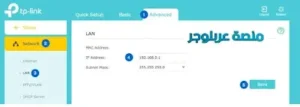
احفظه وسيقوم جهاز التوجيه بإعادة التشغيل لتطبيق التغييرات.
دي لينك:
تسجيل الدخول إلى صفحة تكوين جهاز التوجيه الخاص بك (اسم المستخدم: admin وكلمة
المرور: admin/blank)
انتقل إلى الإعداد > إعدادات الشبكة.
ستجد الآن حقل عنوان IP الخاص بالموجه.
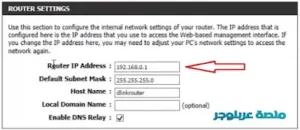
قم بتغييره إلى المفضل ثم احفظ الإعدادات.
نت جيرNetGear:
قم بتسجيل الدخول إلى صفحة إعدادات جهاز التوجيه NetGear عبر 192.168.1.1 أو
192.168.0.1 أو يمكنك الوصول عبر http://www.routerlogin.net أو
http://www.routerlogin.com.
افتراضيًا، اسم المستخدم هو admin وكلمة المرور هي password .
بمجرد تسجيل الدخول انتقل إلى خيارات متقدمة > من القائمة الموجودة على الجانب
الأيسر انتقل إلى “الإعداد” > إعداد الشبكة المحلية.
في إعدادات TCP/IP للشبكة المحلية، ستجد عنوان IP. غيّر 10.10.10.1 كما هو
مُفضّل.
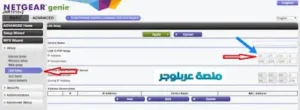
قم بتطبيق التغييرات وسيتم إعادة تشغيل النظام لتحديث الإعدادات.
في أي حال من الأحوال أثناء العملية، إذا حدث خطأ ما، فقد تحتاج إلى إعادة تعيين
جهاز التوجيه الخاص بك إلى إعدادات المصنع الافتراضية حتى يتم إرجاع جميع
التخصيصات مرة أخرى.
إقرأ أيضا:
- البريد الإلكتروني
- ويندوز 11
- الذكاء الاصطناعي
- ملفات dll
- أوامر run
- العثور على موقع شخص من خلال رقم الهاتف
حماية شبكة الواي فاي
حماية شبكة الواي فاي أمرٌ بالغ الأهمية لمنع الوصول غير المصرح به.
اتبع القواعد الأساسية، مثل تفعيل تشفير WPA2، وإعداد كلمة مرور قوية، وتعطيل WPS
لزيادة الأمان، نظرًا لكونها طريقةً قديمةً للمزامنة بين الشبكات، وفعّل تصفية
عناوين MAC، وحدّث برنامج جهاز التوجيه (الراوتر) من حين لآخر.